Windows 10 Sandbaginal iestatījums smilšu kastes redaktorā (Sandbox Configuration Manager)
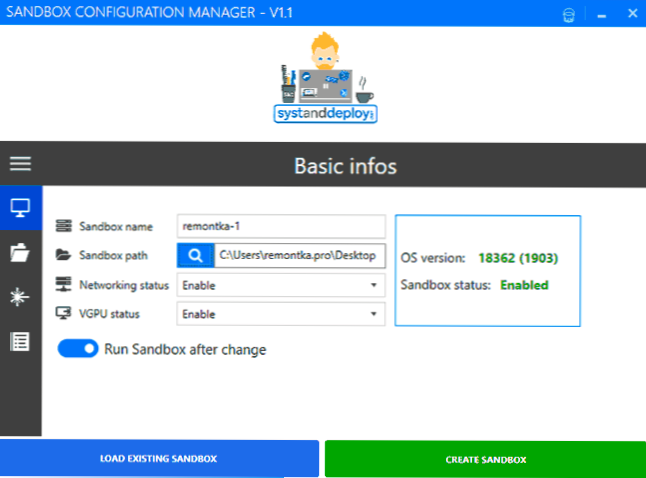
- 3667
- 912
- Irvin Toy
Pēdējai versijai ir jauna funkcija operētājsistēmā Windows 10 - smilšu kaste, kas ļauj jums droši palaist nezināmas programmas izolētā vidē, nebaidoties, ka tas kaut kā ietekmēs instalēto sistēmu. Iepriekš vietne jau ir publicējusi rakstu par to, kā iespējot Windows 10 Sandbox, un izveidot manuālu konfigurāciju un jaunu rakstu: Sandths 11 Sandbox 11 instalēšana un konfigurēšana. Tagad Microsoft vietnē ir parādījusies utilīta, kas ļauj automatizēt un vienkāršot WSB smilšu kastes konfigurācijas failu izveidi.
Šajā instrukcijās par Windows Sandbox redaktora (Sandbox Configuration Manager) lietderību, kas paredzēta, lai ērti izveidotu smilšu kastes konfigurācijas failus, kas nosaka mijiedarbības iespējas ar galveno sistēmu un citiem parametriem.
Darbs ar Windows 10 smilšu kastes parametriem programmā
Lejupielādējiet smilšu kastes redaktora vai konfigurācijas pārvaldnieka utilītu (šī ir tā pati programma, bet programmā un vietnē parādās dažādi nosaukumi) no oficiālās lapas https: // github.Com/damienvanrobaeys/windows_sandbox_editor Uzmanība: Liekas, ka fails nav drošs, tas vairs nav ieteicams ielādēšanai. Fails ir zip arhīvs, kas ir pietiekams, lai izpakotu, un pēc tam sākat jebkuru no diviem izpildāmiem failiem EXE mapē (visas to atšķirības nelielās izmaiņās interfeisā, es izmantošu failu, kas apzīmēts kā V2). Papildu Sands 10 smilšu kaste programmā izskatās šādi:
- Galvenajā sadaļā (pamata Infos) mēs iestatām konfigurācijas faila nosaukumu (Sandbox Path) - tas nozīmē mapi, kurā konfigurācijas fails, piekļuve tīklam (tīkla stāvoklis, iespējots ir “iekļaujošs”), piekļuvi virtuālam Grafiskais paātrinātājs (VGPU). Arī šī ekrāna apakšā ir vienums "palaist smilšu kasti pēc izmaiņām" - "palaist smilšu kasti pēc izmaiņām", ja tas tiks ieslēgts, smilšu kaste tiks palaista tūlīt pēc konfigurācijas faila konfigurācijas.
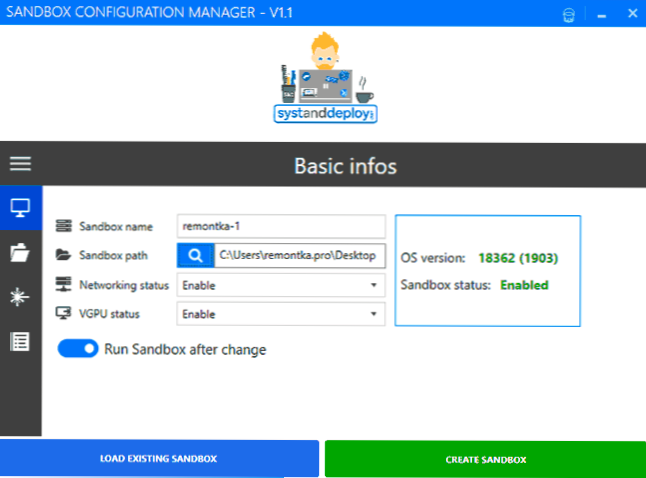
- Nākamā sadaļa ir kartētas mapes. Ļauj iestatīt galvenās sistēmas mapes, kas būs savienotas ar smilšu kasti. Tikai lasīšanas slēdzis ļauj iespējot piekļuvi mapēm tikai lasīšanai vai pilnīgai piekļuvei tām (ja slēdzis ir izslēgts, piekļuvi tikai lasīšanai). Mapes parādīsies uz darbvirsmas smilšu kastē pēc palaišanas.
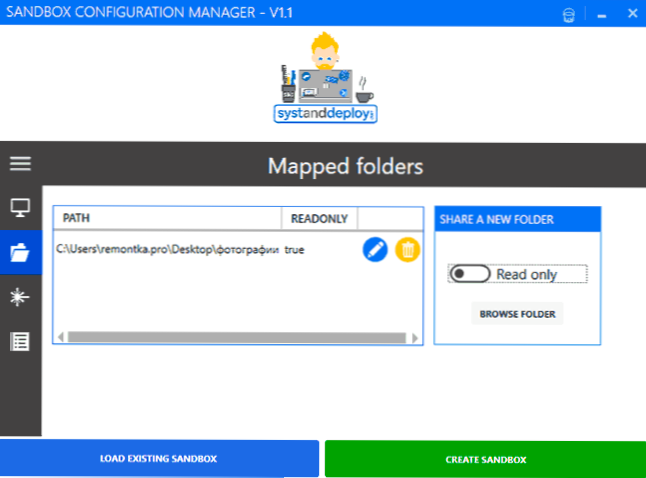
- Startēšanas komandu sadaļa ļauj nekavējoties iestatīt skriptu, programmu vai jebkuru komandu, kad tiek palaista smilšu kaste (komanda tiks veikta attiecīgi "iekšpusē", jūs nevarat norādīt ceļu uz resursiem, kas nav pieejami no smilšu kastes).
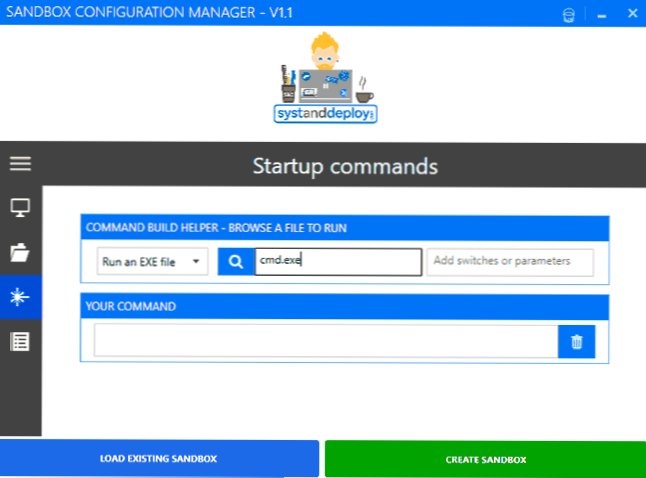
- Pēdējā sadaļā - "pārskats" varat iepazīties ar WSB konfigurācijas faila kodu (ir parasts .Xml fails).
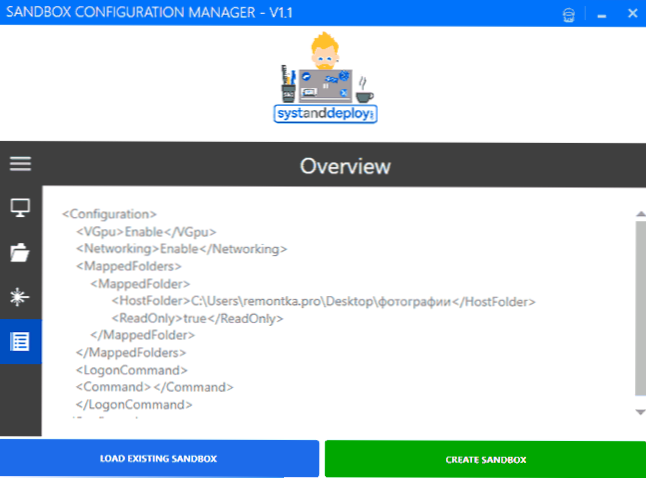
Pabeidzot iestatījumus, nospiediet "Izveidot Sandbox" (izveidot smilšu kasti), tas saglabās konfigurācijas failu ceļa displejā, kas norādīts laukā, un palaidīs smilšu kasti, ja automātiskā palaišana ir iespējota. Poga "Ielādēt esošo smilšu kasti" ļauj lejupielādēt iepriekš izveidotus smilšu kastes konfigurācijas failus to rediģēšanai.
Jūs varat izveidot jebkuru konfigurācijas failu skaitu dažādiem uzdevumiem: kad katrs no tiem tiks palaists Windows 10 smilšu kaste ar norādītajiem parametriem.
Windows 10 video
Viss darbojas pareizi manā testā (būtu dīvaini, ja tas nedarbotos: konfigurācijas faili ir ļoti vienkārši) un, ja izmantojat smilšu kasti, lietderību var ieteikt izmantot kā ērtāku, salīdzinot ar konfigurācijas failu manuālu pareizrakstību , veids, kā mainīt tā iestatījumus.
- « Kļūda Err_Tunnel_Connection_Failed in Chrome un Yandex Brauzer
- DHCP nav ieslēgts Windows 10 tīkla adapterī - kā to labot »

